Nội dung chính
Hiện nay với nhu cầu chỉnh sửa và vẽ tranh đơn giản trên máy tính ngày càng nhiều. Vì vậy, hôm nay ở bài viết này mình sẽ chia sẻ đến các bạn khái niệm Paint là gì? Và cách tải, mở phần mềm Microsoft Paint. Hãy chờ xem nó là gì và áp dụng ngay nhé, sẽ đem lại lại cho các bạn trải nghiệm tuyệt vời đó.
Microsoft Paint là gì?
Microsoft Paint, thường được gọi là Paint là một trong những ứng dụng đơn giản đồ họa máy tính được bao gồm tất cả các phiên bản của Microsoft Windows. Khi sử dụng phần mềm Paint, các bạn có thể thực hiện một số thao tác như chỉnh sửa, viết, vẽ lên ảnh một cách dễ dàng.
Lợi ích của Microsoft Paint
- Công cụ giúp trẻ em phát triển tư duy bằng 2 hình thức: Hình vẽ và hình ảnh.
- Sáng tạo hình ảnh và tranh vẽ mang phong cách cá nhân.
- Hỗ trợ đánh dấu điểm quan trọng, trên hình ảnh nhanh trong một số công việc cần hướng dẫn bằng hình ảnh.
Cách tải và mở ứng dụng Paint vẽ lớp 3
Paint 2D (cổ điển) là ứng dụng được có sẵn trên máy tính hệ điều hành Windows nên các bạn không cần phải cài đặt. Nếu như máy của các bạn không có, hoặc bạn không tìm thấy Paint 2D bạn bạn có thể vào Microsoft Store tìm và tải về.
Hướng dẫn mở ứng dụng Paint trên máy tính
Vào thành tìm kiếm ở máy tính mở Paint
Trên thanh tìm kiếm của máy tính (cạnh biểu tượng Windows) nhập và chọn Paint hoặc Paint 3D là các bạn có thể mở được phần mềm vẽ và sử dụng được ngay.
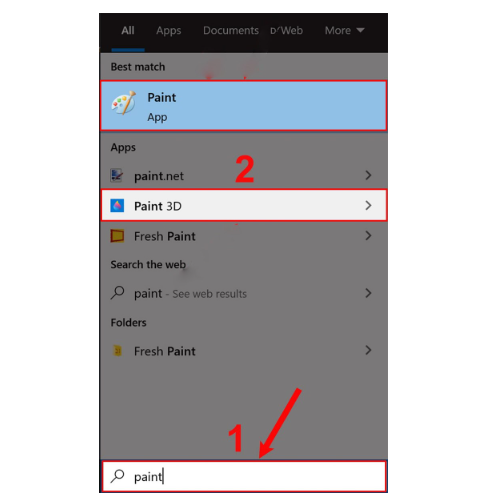
Dùng lệnh Run để mở Paint
Ngoài giao diện màn hình chính, các bạn có thể nhấn tổ hợp phím Windows + R, sau đó nhập từ mspaint vào và click OK như vậy là đã có thể mở nhanh phần mềm vẽ 2D này rồi, quá đơn giản phải không các bạn.
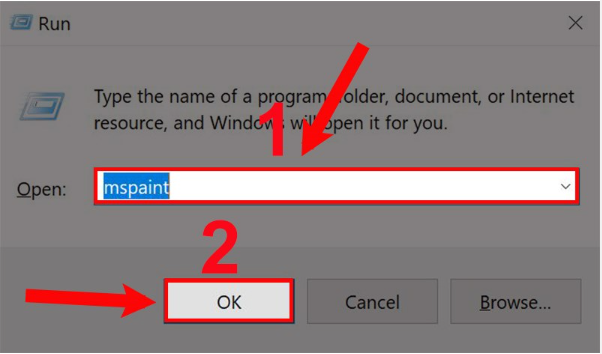
Truy cập vào ổ đĩa chứa ứng dụng Paint để mở
Bước 1: Truy cập vào This PC (My Computer) và chọn vào ổ đĩa C.
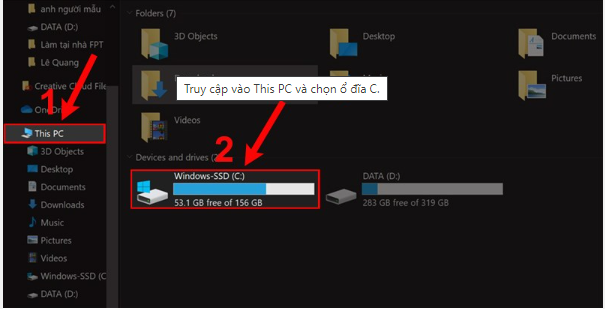
Bước 2: Chọn vào Windows.
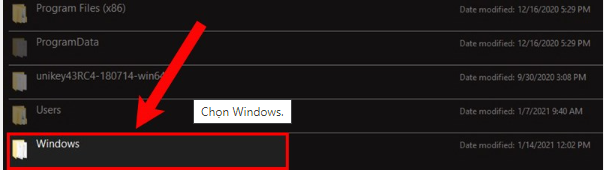
Bước 3: Chọn vào System32.
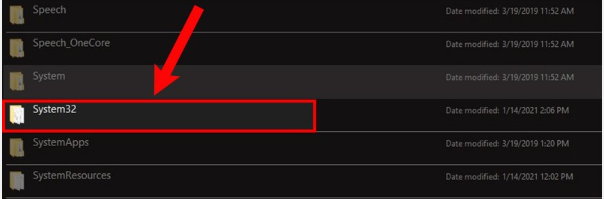
Bước 4: Chọn vào mspaint để mở phần mềm vẽ 2D.
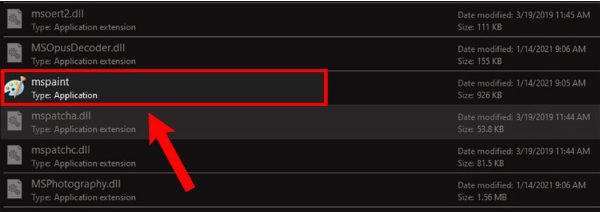
Mở ứng dụng Paint bằng máy ảnh bất kỳ
Nếu như các bạn muốn mở phần mềm Paint để chỉnh sửa một bức ảnh bất kỳ. Bạn có thể mở trực tiếp tấm ảnh đó trong Paint. Ở cách mở này, sẽ được thực hiện vừa nhanh mà không cần sử dụng đến bàn phím.
Để mở ứng dụng, các bạn nhấp chuột phải vào ảnh và chọn Edit (mở Paint 2D) hoặc Edit with Paint 3D.
Cách khác, là các bạn cũng nhấn chuột phải vào tấm ảnh, sau đó chọn vào Open with rồi chọn Paint.
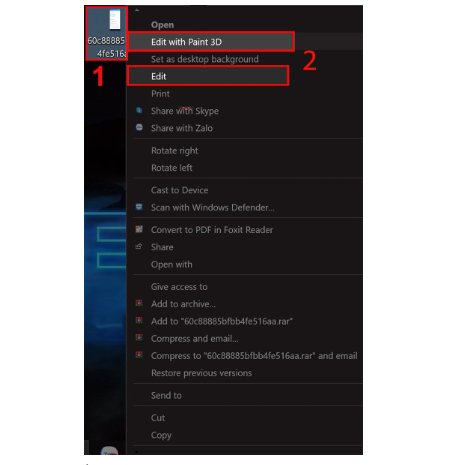
Giới thiệu về phần mềm Tux Paint lớp 3
Phần mềm Tux Paint là phần mềm được nhiều bạn nhỏ tập vẽ lựa chọn, vì Tux Paint thiết kế đơn giản dành riêng cho các bạn nhỏ.
Khi truy cập vào phần mềm Tux Paint, các bạn sẽ thấy được bộ sưu tập hình, ảnh rất lớn với các bức trang tô màu kèm theo những hình ảnh được chụp từ đời thực. Bên cạnh đó, Tux Paint còn trang bị cho các bạn nhỏ một kho nhãn dán vô cùng thú vị.
Lúc đầu, phần mềm Tux Paint chỉ được phát triển trên hệ điều hành Linux. Nhưng sau này đã áp dụng cho nhiều hệ nền tảng khác nhau. Như hệ điều hành Windows, MacOS X hay những nền tảng khác. Là một trong những phần mềm mang tính chất sáng tạo, là nơi để các bạn nhỏ thỏa sức vẽ và tạo nên những bức tranh cho riêng mình.
Cách tải phần mềm Tux Paint
Bước 1: Tải phần mềm Tux Paint phù hợp với hiệu hành về máy tính. Kết tiếp mở phần mềm và chuyển ngôn ngữ (Vietnamese) rồi chọn vào OK.
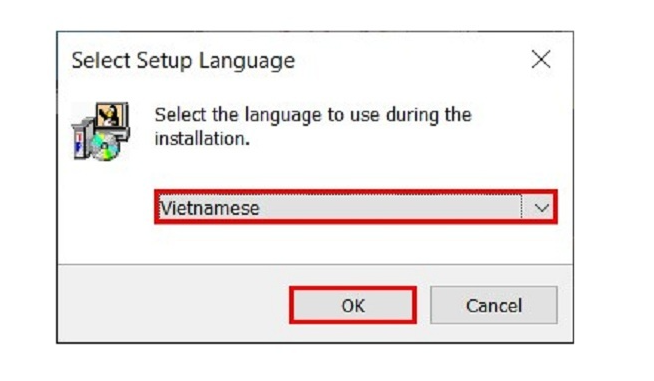
Bước 2: Các bạn chọn vào dòng chữ tôi chấp nhận thỏa thuận rồi chọn vào Tiếp.
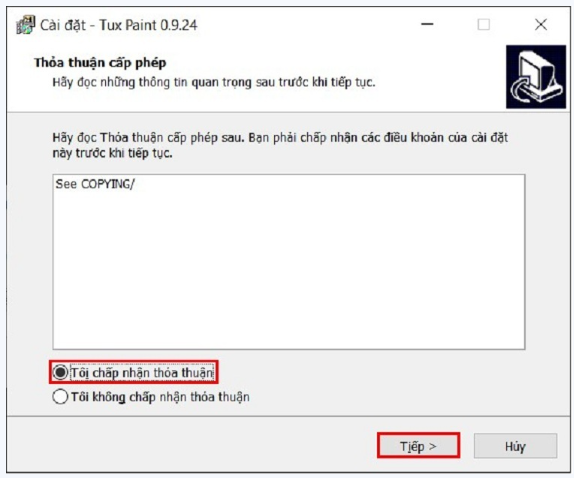
Bước 3: Các bạn chọn kiểu cài đặt chúng tôi khuyên các bạn nên để mặc định và chọn vào Tiếp.
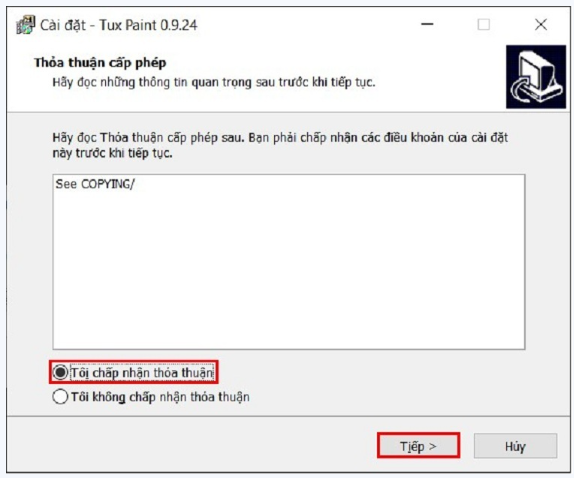
Bước 4: Đến đây, các bạn chọn vào thư mục cài đặt phần mềm Tux Paint, theo như mặc định chính là ổ đĩa C. Nên khi các bạn muốn thay đổi, các bạn chỉ cần nhấn vào Duyệt và tiến hành chọn thư mục khác mà các bạn muốn. Nhấn Tiếp để tiếp tục.
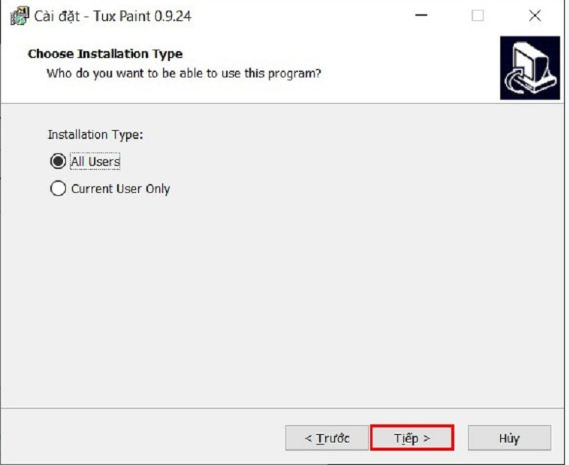
Bước 5: Khi giao diện tiếp theo hiển thị, các bạn hãy nhấn chọn Tiếp cho đến khi hiển thị Cài đặt. Khi hiển thị Hoàn thành cài đặt Tux Paint, các bạn chọn Hoàn thành để bắt đầu sử dụng phần mềm.
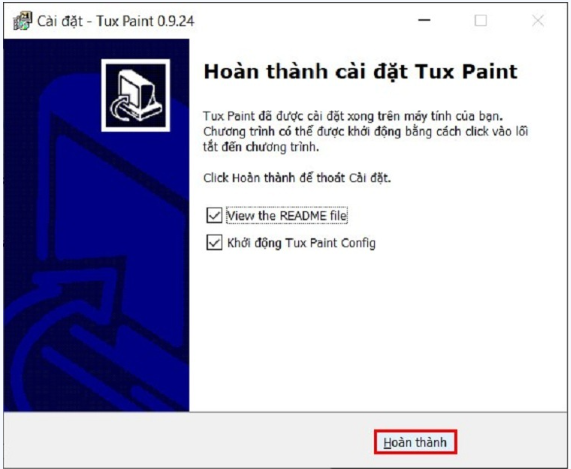
Kết luận
Hy vọng với bài viết chia sẻ cách tải và mở phần mềm Microsoft Paint trên sẽ hữu ích với các bạn. Nếu bạn có thắc mắc thì hãy bình luận bên dưới để được giải đáp nhé!

